在现如今高速发展的互联网时代,路由器已经成为我们家庭和办公室中不可或缺的一部分。而磊科路由器作为一款功能强大且稳定可靠的品牌,受到了广大用户的喜爱。然...
2025-02-08 36 路由器设置
随着数字时代的发展,互联网已成为我们生活中不可或缺的一部分。在享受高速网络服务的同时,我们常常会遇到网速不理想的问题。特别是当多个设备同时连接同一个网络时,速度的下降尤为明显。这时候,对tp路由器进行合理设置,可能会大大提升你的网速。本文将深入探讨如何通过tp路由器的设置来提升你的网络速度,同时给出最大网速设置的详细方法。
在开始设置之前,我们需要明白,网速的提升并非无限制。你所支付的上网费用通常对应一定的网络带宽,例如200Mbps。路由器的设置只能优化你设备的网络使用情况,并不能突破这个带宽上限。以下步骤可以帮助你尽可能地让现有的网络带宽发挥最大效用。
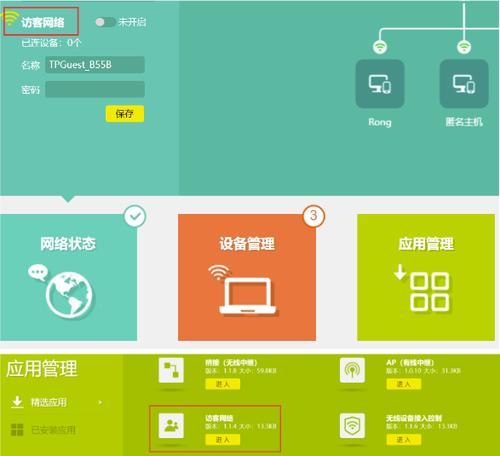
确保你的tp路由器运行的是最新版本的固件。路由器厂商会不定期发布固件更新来修复已知问题和提升性能,包括但不限于信号稳定性和速度。
步骤一:登录路由器管理界面
打开网络浏览器,输入tp路由器的IP地址,通常为192.168.0.1或192.168.1.1。
输入管理员账号和密码,登录管理界面。
步骤二:检查并更新固件
在管理界面中找到“系统工具”或“路由器状态”选项。
查看当前固件版本,并与tp路由器官方网站上的最新版本进行比对。
如果有可用的更新,按照说明下载并安装最新固件。

无线信号干扰是影响网速的一个重要因素,通过调整无线信道和频段可以减少干扰,提升网速。
步骤一:选择合适的无线频段
2.4GHz频段的覆盖范围比5GHz广,但速度慢、干扰多,适合距离路由器较远的设备。
5GHz频段干扰少,速度更快,但穿透力弱,适合近距离使用。
在路由器设置中选择5GHz频段,若信号不好,再选择2.4GHz频段。
步骤二:选择最佳信道
使用WiFi分析工具检测周边最不拥堵的信道。
在路由器设置中手动选择这个信道,减少同频干扰。

QoS(QualityofService)功能允许你控制和优化网络资源的配置,比如限制或优先某些类型的流量。
步骤一:启用QoS设置
在管理界面中找到QoS设置选项。
启用QoS功能并根据需要进行配置,如限制带宽占用高的应用或保证关键应用的带宽。
关闭一些不常用的路由器功能,例如UPnP(通用即插即用),可以减少后台网络活动,释放更多带宽给实际使用中的设备。
步骤一:进入高级设置
在管理界面中找到“高级设置”或“系统设置”。
关闭不必要的功能,如UPnP、DLNA等。
当软件调整达到极限后,考虑硬件升级和维护,如更换为支持最新Wi-Fi标准(如Wi-Fi6)的路由器。
步骤一:评估现有设备
评估你的tp路由器是否支持最新的WiFi标准。
若不支持,或设备已使用多年,考虑购买新型号。
通过上述步骤,你可以最大限度地优化你的tp路由器设置,从而提升网速体验。记住,路由器的设置与优化是一个持续的过程,需要注意以下几点:
定期检查固件更新。
监控网络使用情况,适时调整QoS设置。
保持路由器硬件的及时更新以支持新的技术。
提升网速不仅仅是调节设置那么简单,它还涉及到对网络环境的了解和对设备性能的认识。如果你遵循本文提供的方法,便能有效地提升你的网络速度,并获得更加流畅的上网体验。希望这些指导能帮助你更好地享用你的网络资源。
标签: 路由器设置
版权声明:本文内容由互联网用户自发贡献,该文观点仅代表作者本人。本站仅提供信息存储空间服务,不拥有所有权,不承担相关法律责任。如发现本站有涉嫌抄袭侵权/违法违规的内容, 请发送邮件至 3561739510@qq.com 举报,一经查实,本站将立刻删除。
相关文章

在现如今高速发展的互联网时代,路由器已经成为我们家庭和办公室中不可或缺的一部分。而磊科路由器作为一款功能强大且稳定可靠的品牌,受到了广大用户的喜爱。然...
2025-02-08 36 路由器设置

在现代社会中,无线网络已经成为了我们生活中必不可少的一部分。而在家庭中,一个稳定、快速的无线网络更是人们追求的目标。本文将以TP-LinkTL-WR7...
2025-01-24 50 路由器设置

在当今互联网时代,无线网络已成为人们生活中不可或缺的一部分。小米路由器作为一款性能优良且功能强大的家用路由器,已经深受广大用户的喜爱。但是对于一些用户...
2025-01-23 69 路由器设置

现代社会离不开互联网,而路由器作为连接网络的重要设备,对于我们的上网体验起着至关重要的作用。在众多品牌的路由器中,飞鱼星路由器以其稳定性和性能优势备受...
2025-01-22 42 路由器设置

腾达路由器是一款功能强大且易于操作的路由器,但对于初次使用的用户来说,可能会遇到一些设置上的困惑。本文将通过图文详解的方式,为大家演示如何轻松搞定腾达...
2025-01-19 45 路由器设置

在当今信息时代,网络已成为我们日常生活中不可或缺的一部分。而路由器作为连接互联网的关键设备,它的设置对于我们的网络体验至关重要。本文将为大家介绍以磊科...
2025-01-17 82 路由器设置